Utilisation d'un fichier DWG ou DXF pour les bordures de dessin SOLIDWORKS
Voulez-vous réutiliser les informations de votre cartouche et de votre bordure à partir d'un fichier .DWG ou .DXF déjà créé ? Vous pouvez facilement importer le fichier .DWG ou .DXF dansSOLIDWORKSet créez votre nouveau dessin SOLIDWORKS en prenant uniquement les informations dont vous avez besoin pour les copier.
Tout d'abord, on va commencer avec un fichier .DWG avec une bordure et un bloc de titre inclus.
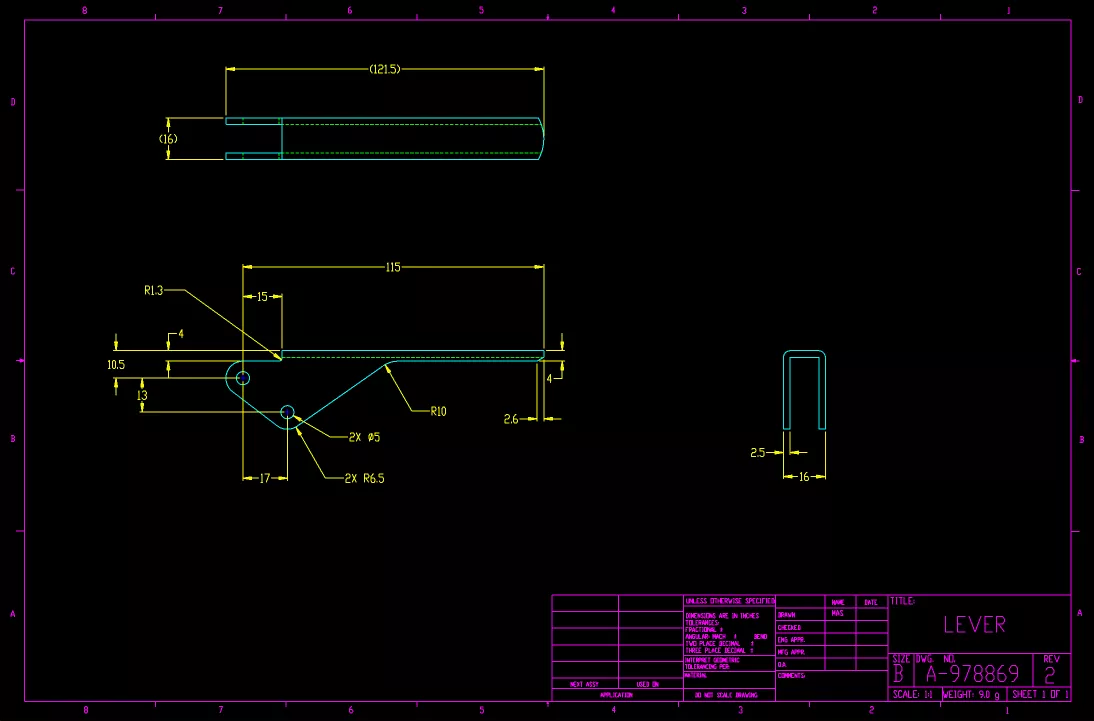
L'objectif est d'importer ce fichier dans SOLIDWORKS. Pour importer un fichier .DWG ou .DXF, ouvrez simplement SOLIDWORKS et allez àFichier > Ouvertet localisez le fichier .DWG ou .DXF.
Lorsque vous ouvrez un fichier .DWG ou .DXF à partir duFichier > Ouvert menu, l'invite d'importation suivante apparaîtra.
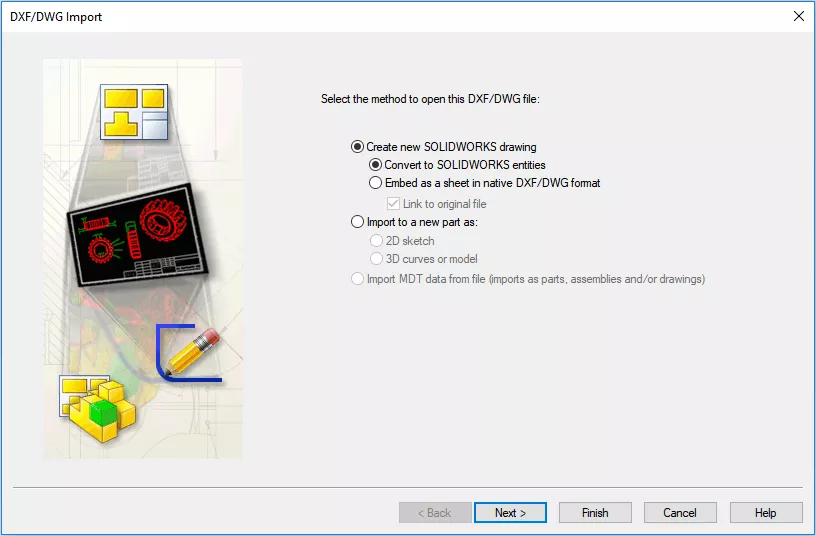
La méthode à choisir est deCréer un nouveau dessin SOLIDWORKSet Convertir en entités SOLIDWORKS.
Remarque: Vous pouvez aussi importer vos fichiers .DWG ou .DXF en tant que nouveau fichier de pièce dans une esquisse 2D ou 3D.
FrapperSuivant vous donnera la possibilité de choisir les calques et où ils seront importés dans votre dessin SOLIDWORKS.
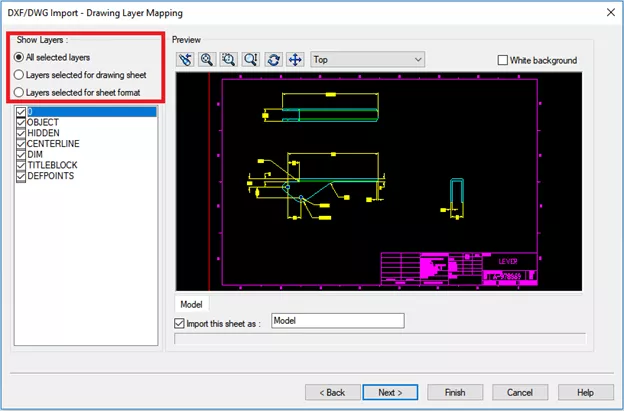
Par défaut, tous les calques sont activés. Cependant, dans ce cas, seules les informations relatives aux bordures et au cartouche nous intéressent.désélectionner tout, sinon, tout sera importé. De plus, on veut que ces informations soient automatiquement placées dans le format de feuille, afin de pouvoir les sauvegarder et les réutiliser dans d'autres dessins.
Remarque: Vous pouvez sauvegarder et réutiliser le format de feuille séparément de votre dessin en allant dans Fichier >Enregistrer le format de la feuilleà partir de la liste déroulante Fichier dans votre fichier de dessin SOLIDWORKS.
Pour choisir les calques à importer directement dans le format de feuille, sélectionnez Calques sélectionnés pour le format de feuilleet basculez chaque calque jusqu'à ce que vous voyiez votre bloc de titre et vos informations de bordure.
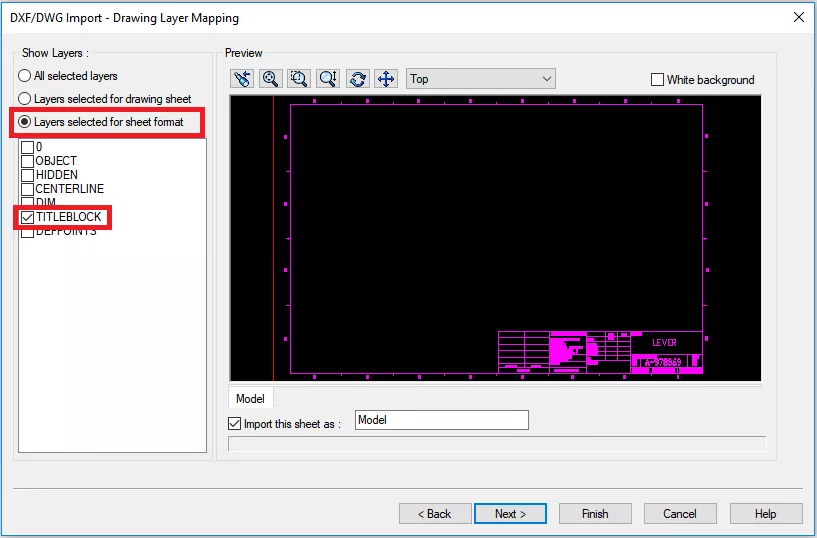
Maintenant que nous avons sélectionné le calque qui contient notre bloc de titre et nos informations de bordure, tout en spécifiant qu'ils seront au format de feuille, nous pouvons cliquer sur Suivant.
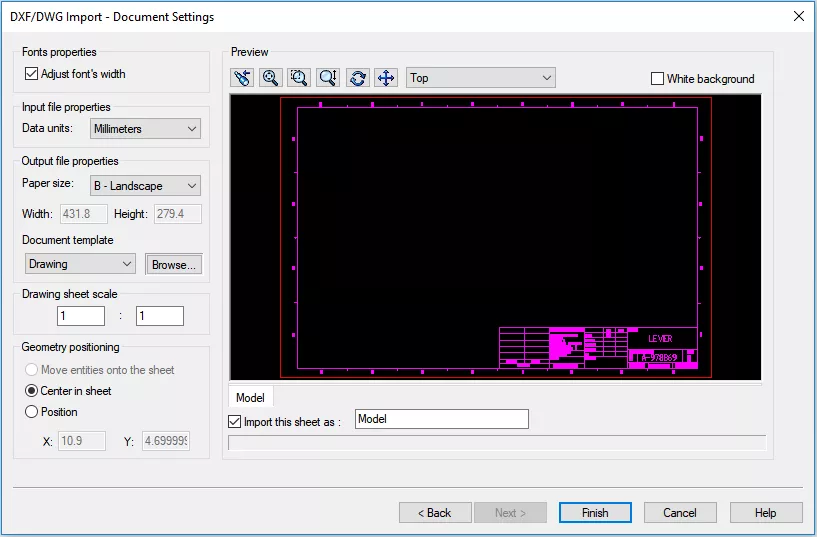
Sur cet écran, assurez-vous de choisir les unités, le format de papier et le modèle appropriés si vous en avez un que vous voulez utiliser.
Sélectionnez l'échelle correcte. Je recommande d'utiliser leCentre dans la feuilleposition géométrique, cependant, vous pouvez toujours choisir lePoste bouton radio et entrez manuellement les décalages pour le placement.
Remarque: Vous pouvez également nommer la feuille à partir de cet écran sous leImporter cette feuille comme :invite. Vous pouvez toujours renommer votre feuille après l'avoir créée.
Une fois que l'aperçu montre votre dessin contenu dans les limites de la taille de la feuille (les lignes rouges sur l'image), appuyez sur Finir.
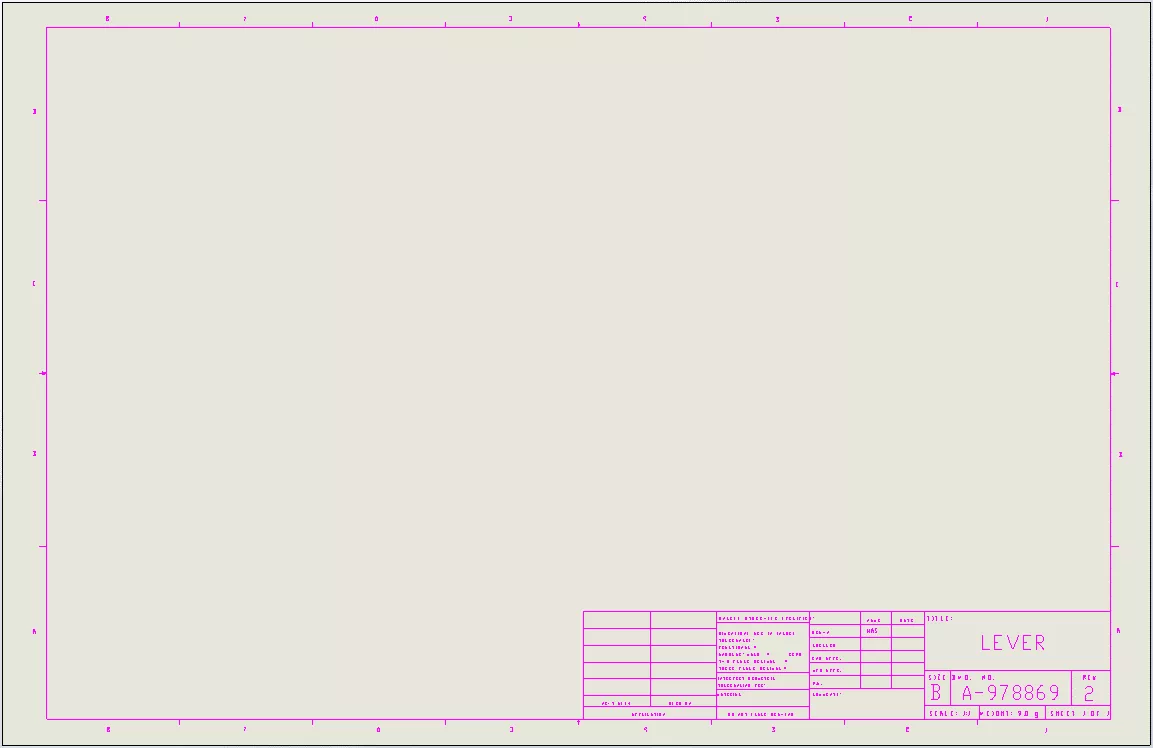
Et maintenant, vous avez un nouveau dessin SOLIDWORKS avec toutes vos informations de cartouche et de bordure .DWG ou .DXF déjà présentes dans votre dessin !
Pour modifier votre nouveau bloc de titre ou votre nouvelle bordure, cliquez avec le bouton droit de la souris sur la feuille et accédez à Modifier le format de la feuille.Vous pouvez ensuite modifier ces renseignements à l’aide de vos commandes Esquisse et Annotation.
J'espère que ça vous aidera à gagner du temps dans la recréation de vos informations de dessin héritées.
Vous voulez en savoir plus ? EXPERIENCE ci-dessous d'autres trucs et astuces SOLIDWORKS.
Plus de tutoriels SOLIDWORKS
Convertir des données DWG 2D en fichier de pièce SOLIDWORKS 3D
Exportation de surfaces courbes dans SOLIDWORKS vers un fichier DWG/DXF en 2 étapes
2 façons de référencer une section transversale dans SOLIDWORKS
Tutoriel SOLIDWORKS : Modifier, créer et convertir des splines de style

À propos de GoEngineer
GoEngineer offre des logiciels, des technologies et une expertise qui permettent aux entreprises de libérer l'innovation en matière de conception et de livrer de meilleurs produits plus rapidement. Avec plus de 40 ans d'expérience et des dizaines de milliers de clients dans les secteurs de la haute technologie, des dispositifs médicaux, de la conception de machines, de l'énergie et d'autres industries, GoEngineer fournit des solutions de conception de premier plan avec SOLIDWORKS CAD, l'impression 3D Stratasys, la numérisation 3D Creaform et Artec, CAMWorks, PLM, et plus.
Recevez notre vaste gamme de ressources techniques directement dans votre boîte de réception.
Désabonnez-vous à tout moment.